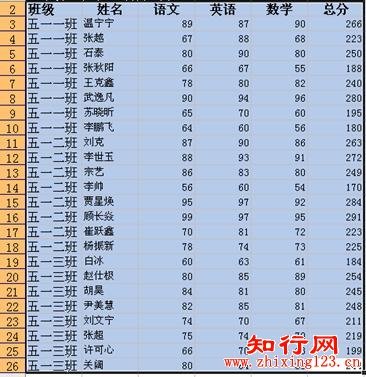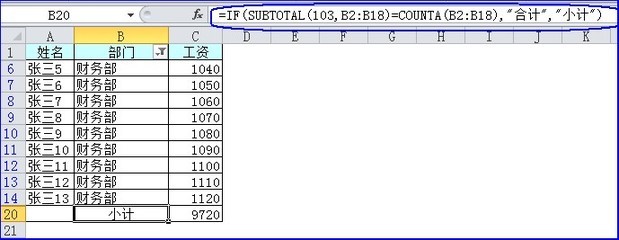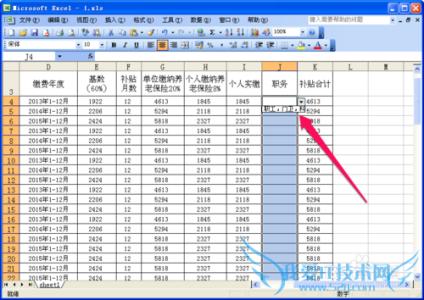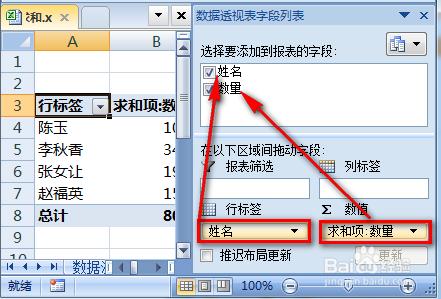Excel中经常需要为数据表进行求和的操作,在Excel的数据表中具体该如何操作才能为数据进行求和处理呢?下面是由小编分享的excel数据求和处理的教程,以供大家阅读和学习。
excel数据求和处理的教程:数据求和处理步骤1:为了讲解的需要,特制作如图所示的表格。
数据求和处理步骤2:右击Excel状态栏,从弹出的菜单中确保勾选“求和”项。
数据求和处理步骤3:然后用鼠标选择要进行求和的单元格或单元格区域,就会发现状态栏显示出求和的结果。
数据求和处理步骤4:当然,我们也可以对不连续区域进行求和,方法是:按住键盘上的Ctrl键不放,然后用鼠标点选要进行求和的单元格,同样在状态栏会出现结果。
数据求和处理步骤5:另外,我们也可以利用Excel提供的SUM函数来实现求和操作。在单元格中输入“=Sum()”,然后按回车即可得结果。
看了excel数据求和处理的教程还看了:1.excel整列数据求和的教程

2.如何用excel求和的教程
3.excel 批量求和的教程
4.如何使用excel求和的教程
5.excel表格求和操作的教程
6.excel中自动求和的教程
7.Excel表格自动求和公式及批量求和教程
 爱华网
爱华网